千兆位元 LTE 背後的技術

僅名稱就可以告訴您基本資訊。千兆LTE是一種行動寬頻標準,理論最大下載速度達到千兆速率
在 Windows 10 中關閉 DEP:有時數據執行保護會導致錯誤,在這種情況下關閉它很重要,在本文中,我們將確切了解如何關閉 DEP。
數據執行保護(DEP) 是一項安全功能,可幫助防止您的計算機受到病毒和其他安全威脅的損害。有害程序可以通過嘗試從為 Windows 和其他授權程序保留的系統內存位置運行(也稱為執行)代碼來嘗試攻擊 Windows。這些類型的攻擊可能會損害您的程序和文件。
DEP 可以通過監視您的程序以確保它們安全地使用系統內存來幫助保護您的計算機。如果 DEP 發現您計算機上的某個程序錯誤地使用了內存,則會關閉該程序並通知您。

您可以通過以下步驟輕鬆關閉特定程序的數據執行保護:
注意:可以為整個系統全局關閉 DEP,但不建議這樣做,因為它會降低您的計算機的安全性。
內容
如何在 Windows 10 中禁用 DEP
1. 右鍵單擊我的電腦或這台電腦, 然後選擇屬性。 然後單擊左側面板中的高級系統設置。
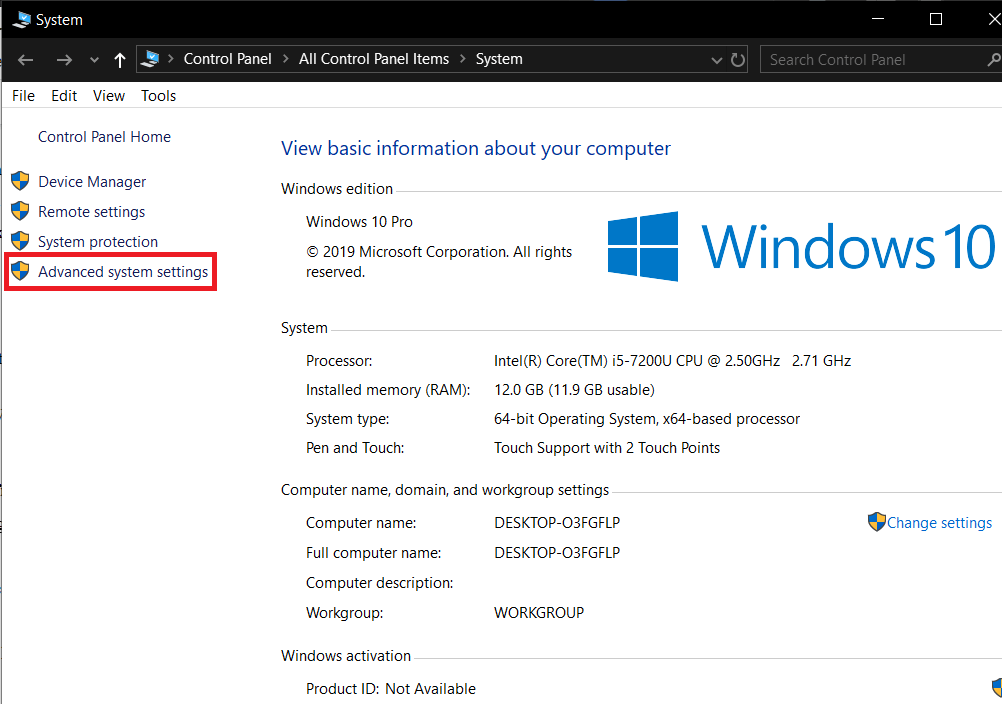
2. 在 Advanced 選項卡中單擊Performance下的Settings。
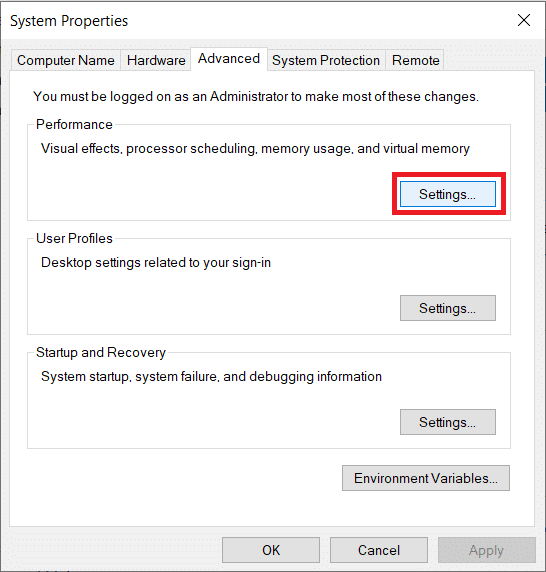
3. 在性能選項窗口中,單擊 數據執行保護選項卡。

現在您有兩個選項,如您所見,默認情況下DEP 為基本的 Windows 程序和服務打開,如果選擇第二個,它將為除您選擇的程序和服務之外的所有程序和服務(不僅僅是 Windows)打開 DEP .
4. 如果您遇到程序問題,請選擇第二個單選按鈕,該按鈕將為除您選擇的程序和服務之外的所有程序和服務打開 DEP,然後添加有問題的程序。但是,現在 Windows 中的每個其他程序都啟用了 DEP,並且您可能會在開始的地方結束,即您可能開始遇到與其他 Windows 程序相同的問題。在這種情況下,您必須手動將每個有問題的程序添加到例外列表中。
5. 單擊添加按鈕並瀏覽到要從 DEP 保護中刪除的程序可執行文件的位置。
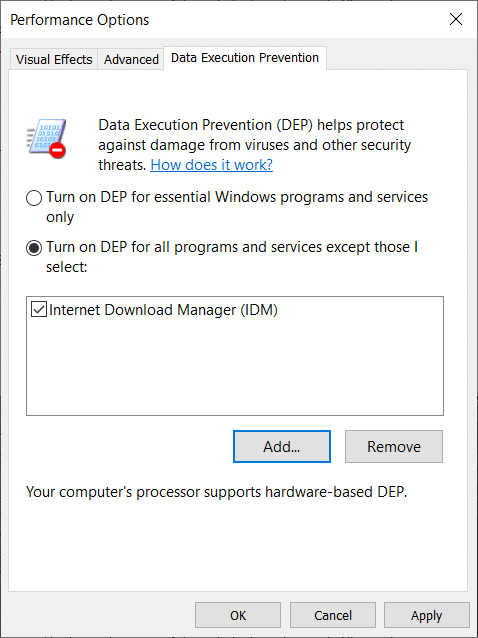
注意:將程序添加到例外列表時,將 64 位可執行文件添加到例外列表時,您可能會收到一條錯誤消息,提示“您無法在 64 位可執行文件上設置 DEP 屬性”。但是,沒有什麼可擔心的,因為這意味著您的計算機是 64 位並且您的處理器已經支持基於硬件的 DEP。

您的計算機的處理器支持基於硬件的 DEP,這意味著所有 64 位進程始終受到保護,防止 DEP 保護 64 位應用程序的唯一方法是將其完全關閉。您不能手動關閉 DEP,為此您必須使用命令行。
使用命令提示符打開或始終關閉 DEP
始終打開DEP意味著它將始終對 Windows 中的所有進程打開,並且您不能免除任何進程或程序的保護,而始終關閉 DEP意味著它將完全關閉並且不會保護任何進程或程序,包括 Windows。讓我們看看如何啟用它們:
1. 右鍵單擊 windows 按鈕並選擇Command Prompt (Admin)。
2. 在cmd (命令提示符)中鍵入以下命令並按 Enter:
始終打開 DEP:bcdedit.exe /set {current} nx AlwaysOn始終關閉 DEP: b cdedit.exe /set {current} nx AlwaysOff
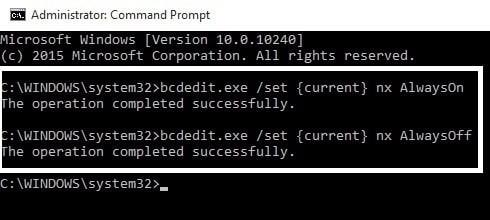
3. 兩個命令不需要都運行,如上圖,只需要運行一個即可。在對 DEP 進行任何更改後,您還需要重新啟動 PC。使用上述命令之一後,您會注意到用於更改 DEP 設置的 Windows 界面已被禁用,因此只能使用命令行選項作為最後的手段。
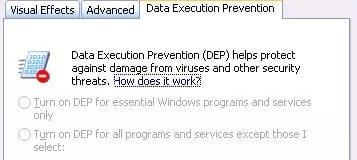
你可能也會喜歡:
就是這樣,您已經成功地學習瞭如何關閉 DEP(數據執行保護)。所以這就是我們可以討論的所有 DEP,如何關閉 DEP,以及如何始終打開/關閉 DEP,如果您對任何事情仍有疑問或疑問,請隨時發表評論。
僅名稱就可以告訴您基本資訊。千兆LTE是一種行動寬頻標準,理論最大下載速度達到千兆速率
影片編輯不再是專業影片編輯的專有技能。無需使用複雜的軟體,您現在可以創建引人入勝的視頻
《我的世界》的無盡創意選項是其最佳功能之一。然而,當模組幾乎可以自訂所有內容時,很難知道從哪裡開始
繪圖是使用 iPad 可以做的最令人興奮的事情之一。但是,您需要一個應用程式來幫助您繪圖。大多數可用的繪圖應用程式都在
VLC 全螢幕模式消除了螢幕上的混亂,為您帶來影院般的體驗。這樣,您就可以盡情觀看,而不會受到彈出視窗的干擾
Roku 設備遍佈許多家庭,提供了觀看電影、節目等的便利套餐。用戶可以添加到設備的頻道之一是
大多數人使用 Apple Notes 在 iCloud 上編寫和同步筆記。該應用程式不僅簡化了您從各種 Apple 裝置存取筆記的過程,還使
最後一次由 Steve Larner 於 2023 年 11 月 5 日更新/編輯。Instagram 是當今最受歡迎的社交媒體應用程式之一,隨著時間的推移,已經添加了廣泛的
儘管 Xfinity Stream 已經安裝,但您的 FireStick 上可能無法使用。串流媒體應用程式可能因軟體過時而無法運作或
《王國之淚》(TotK)引入了《薩爾達傳說》玩家之前從未體驗過的兩個新區域:天空群島和深淵。你會
Canva 中的範本共享功能是與他人協作進行藝術設計的好方法。許多用戶也創辦了利潤豐厚的生意
如果您有雙顯示器設置,則第二個顯示器變得模糊的原因有很多。當您開啟文件或頁面時通常會出現此問題
三星平板電腦被譽為成功的微型電腦,深受那些遠距工作且不想拖著筆記型電腦快速辦公的人們的歡迎。
Facebook 不再支援應用程式內的掃描代碼,但您仍然可以為您的企業客戶產生 Facebook Messenger 代碼,以便他們可以聯繫
如果您想讓 Instagram 快拍獲得更多瀏覽量和追蹤者,更改字體可以讓您的貼文更加生動並產生更多興趣。幸運的是,
為了防止意外刪除或篡改複雜或敏感數據,Excel 允許您在工作時鎖定某些列。鎖定列有助於防止
無論您想要以 JPG、PNG 或 SVG 格式匯出影像圖層、群組或幀,Figma 都能滿足您的需求。但以防萬一您不確定如何
Google 投影片是取得免費範本以格式化和建立簡報的最佳場所。 Gmail 和部分 G-Suite 用戶免費,您可以選擇
如果您是狂熱的 TikToker,並經常發布以保持出色的受眾參與度,那麼您可能正在使用“草稿”部分(或“創作者”部分)
快速瀏覽《王國之淚》地圖可能會讓您誤以為它使用了與其前身《曠野之息》相同的地圖。但是,雖然


















